核心内容点:
- 使用 go-zero 框架实现 MCP Server,用于管理 GitHub 项目,包括查看和创建 issue、查看 PR 等操作。
- 通过 VSCode 插件 Cline 配置大模型和 MCP Server,实现自然语言与 GitHub 操作的结合。
- 详细介绍了 MCP Server 的开发过程,包括工具注册、Tool 开发,以及如何通过 GitHub API 实现具体功能。
源自 | zhoushuguang 微服务实践 2025-05-19 09:18
MCP(Model Context Protocol)最近真的非常火,OpenAI、谷歌、微软等顶级AI公司都陆续宣布了支持MCP协议。同时,go-zero在v1.8.3版本中也新增了对MCP Server的支持,本篇文章就是基于go-zero mcp的实战。go-zero一直以简单高效而为大家所熟知,通过本次实战大家也会感受到使用go-zero来实现MCP Server同样也非常简单高效。
本篇文章是实战,相关的基础知识在这里就不再赘述,如果对MCP还不了解的话可以自行查阅相关资料学习。
本次实战的场景是基于AI来实现GitHub相关的操作,比如查看issue、创建issue、查看pr等操作。
下面是MCP的架构图,主要由两部分组成,MCP Host和MCP Server,MCP Host选择很多,比如Claude Desktop,各种IDE,Dify等AI工具都集成了MCP Client,本次实战MCP Host是基于Vscode的插件Cline,Cline是一个非常强大的AI编程辅助工具,同时对于MCP也有很好的支持,MCP Server基于go-zero的MCP功能实现。
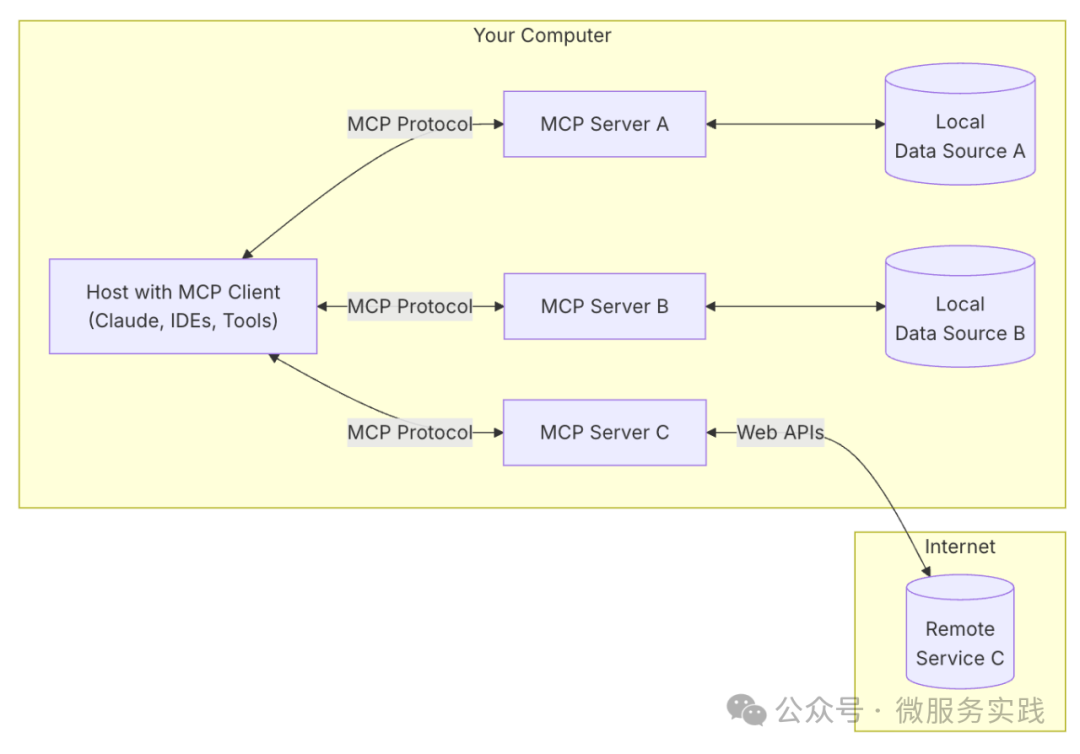
zero-mcp-github 项目创建
MCP Server和Http或者Rpc服务的开发没什么太大的区别,区别是MCP Server的Transport一般是通过SSE或者Stdio来实现。goctl工具暂时还不支持生成MCP Server,在后续的版本会支持。所以本次实战的项目通过手动方式创建,结构如下:
|
|
整体结构上和go-zero的标准结构基本一致,main.go是程序的入口,etc下为mcp server的配置文件,其他的代码都放在internal下,为mcp server的私有代码,svc主要是一些初始化,比如数据库连接的初始化,这个项目在这里主要做github client的初始化,tools是这个项目的核心,所有的mcp tool核心逻辑都在这个package下实现。
入口
创建和启动mcp server,调用tools.NewToolset(mcpSrv, svcCtx),实现工具的注册。
|
|
资源初始化
这里主要是初始化github client。使用github.com/google/go-github/v69/github实现。初始化github client需要传入token。
|
|
Github token获取
- 点击右上角头像,再点击Settings。
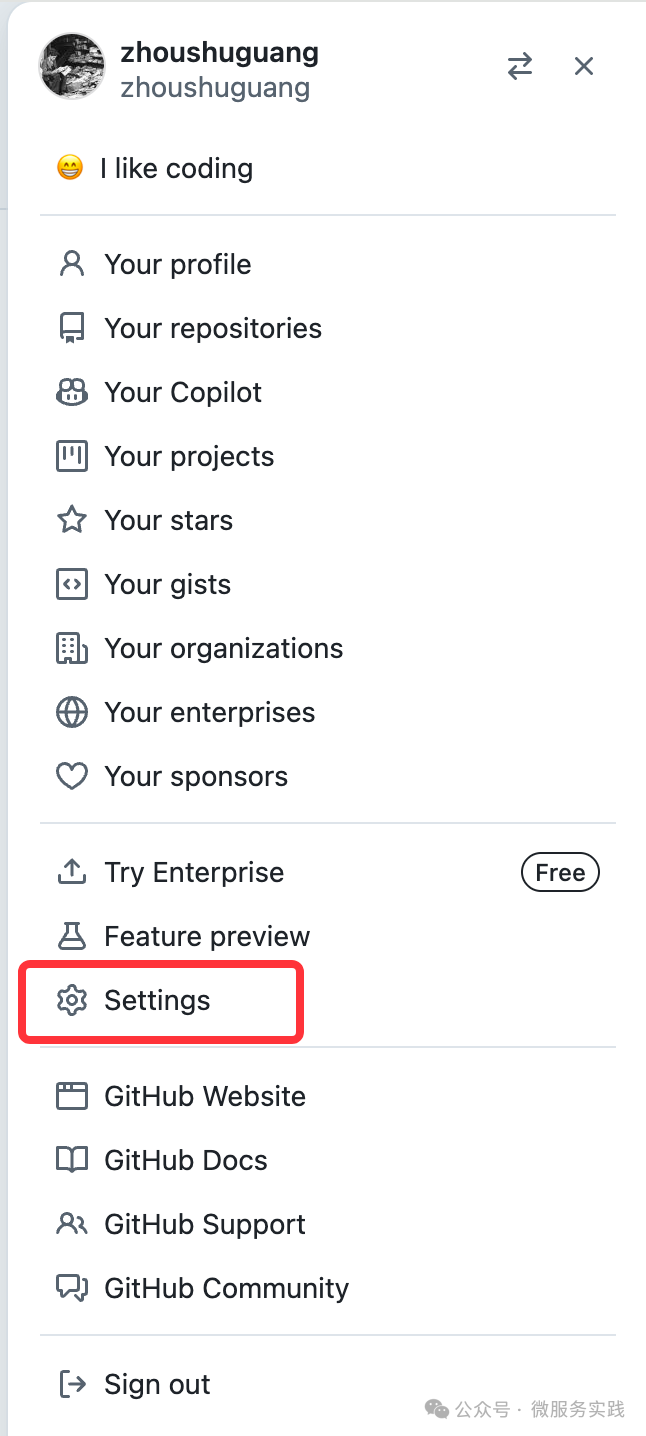
-
进入到Settings页面后,点击Developer settings
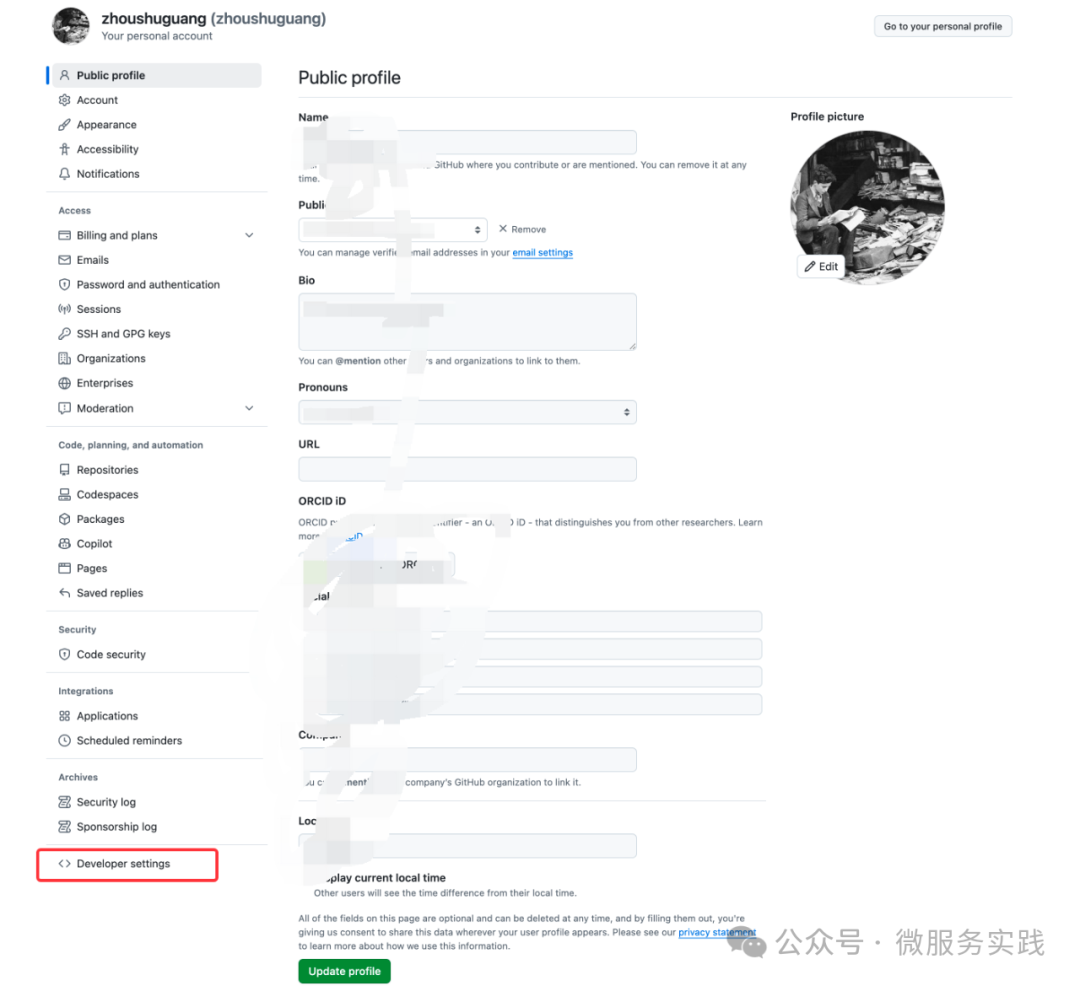
-
点击Personal access tokens,选择Generate new token,添加描述,然后根据需求选择对应的权限和过期时间,点击Generate Token即可生成。
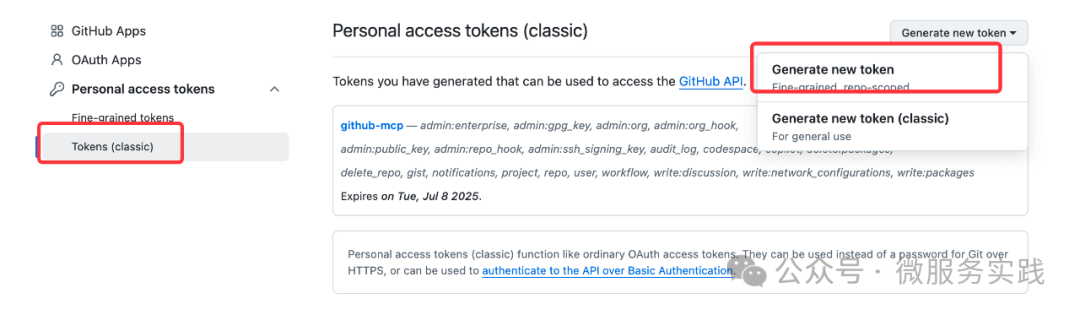
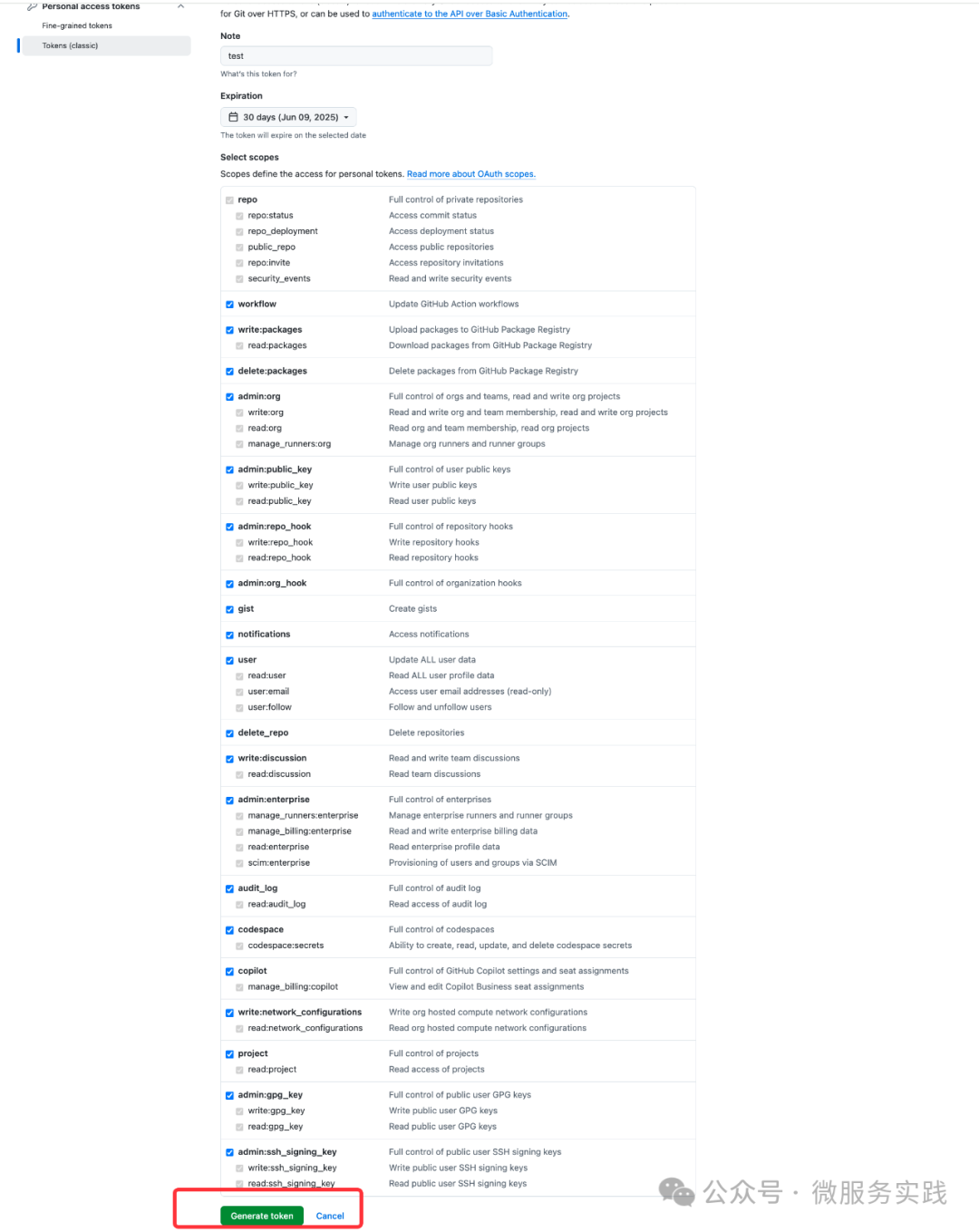
注册Tools
在addTools方法中,通过调用RegisterTool方法注册自定义的工具,在这里可以扩展任意多的工具。
|
|
Tool开发
以list_issues工具为例,来看如何开发一个mcp tool。list_issues工具功能是查看某个repo下的issues,主要包含如下几个部分:
-
• 定义工具名称:list_issues
-
• 定义的工具描述:List issues in a GitHub repository. (描述的越准确越有助于AI正确定位该工具)
-
• 输入schema的定义:实现该工具需要依赖哪些参数,比如我们这个工具就需要owner、repo等必要的参数,还有state、sort、direction等非必要参数,这些都需要通过schema来描述。
-
• Handler定义:真正实现工具的逻辑,在Handler中首先定义了参数,然后解析参数,如果参数解析错误就需要返回错误。到这里大家是不是觉得很神奇呢?以前开发业务接口的时候都是通过API文档和前端协商好需要传递哪些参数,而现在只需要增加参数的描述信息,然后AI就知道需要传递哪些参数,想知道内部的原理,后续的文章再做介绍。
-
• Tool逻辑:核心就是解析到参数后,调用github sdk把参数传递进去,拿到结果,这里其实就是我们非常熟悉的传统的开发方式了。拿到结果后返回给AI,最好明确告诉AI结果是正确的还是错误的,以便于AI根据结果正确的输出内容。
通过以上简单的几个步骤就实现了一个MCP Tool,是不是非常简单呢?好像也没啥新东西,都是我们非常熟悉的知识。
|
|
启动MCP Server
执行go run main.go启动服务
|
|
Cline插件在Vscode中安装Cline插件,这个步骤非常简单,自行搜索教程即可。安装后在左侧导航栏会有Cline的图标。接下来需要做两个动作:一是要配置大模型,二是要配置MCP Server。
LLM配置
配置流程如下:
-
点击左侧导航栏的Cline图标
-
在弹出的对话框中,点击右上角的设置图标
-
点击API Provider,下拉框中有很多LLM可以选择,这里选择的是大家都非常熟悉的DeepSeek
-
填入模型的API KEY即可,模型的API KEY获取请参考对应模型的文档
-
点击右上角的Save按钮保存,配置完成
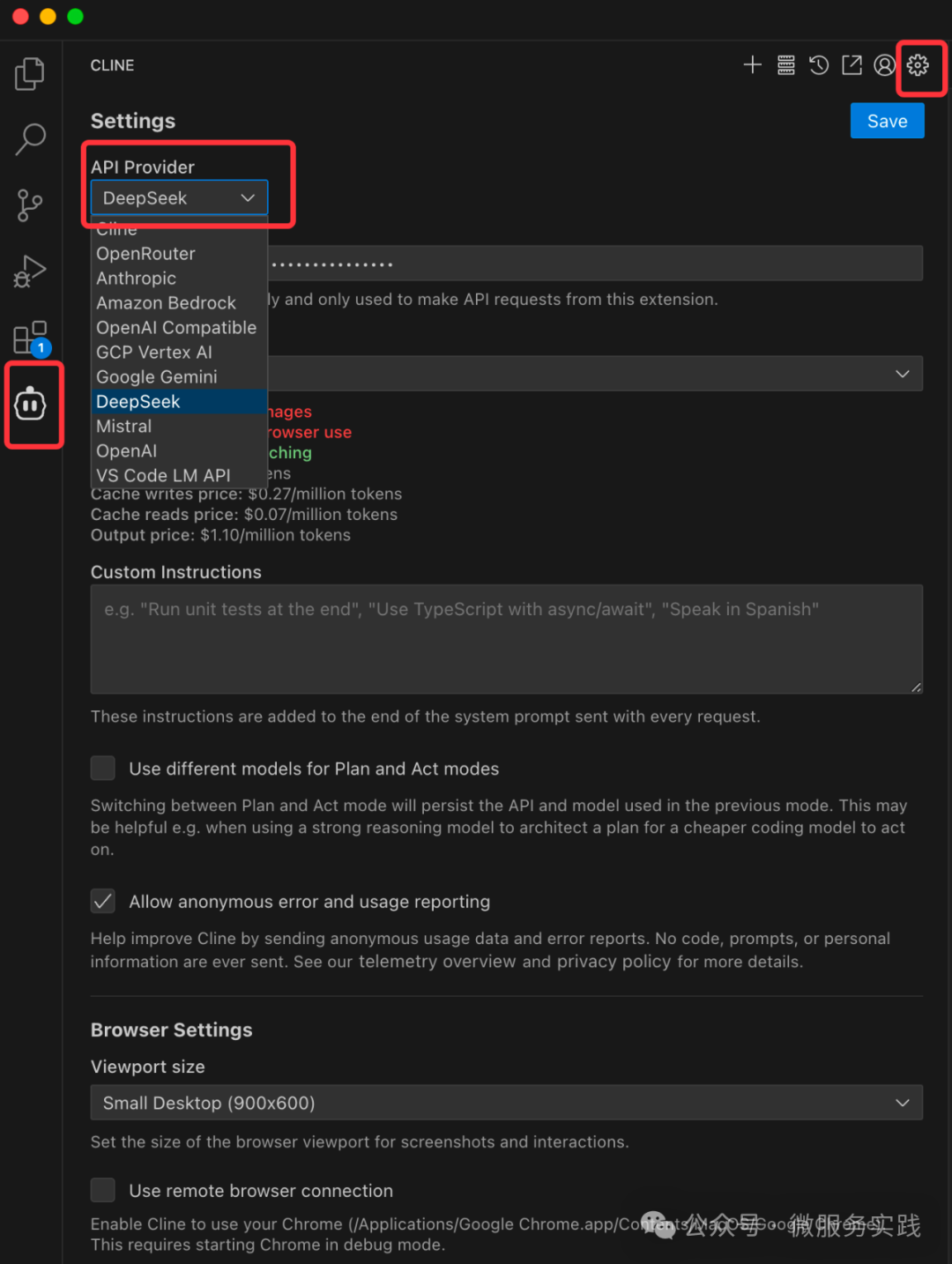
MCP Server配置
配置流程如下:
-
点击对话框右上角的工具按钮
-
在弹出的MCP Server页面中,选择Remote Servers
-
点击Edit Configuration按钮,通过配置文件的方式添加MCP Server,文件中可以添加多个MCP Server
-
定义个名称(github),url为mcp server的地址,autoApprove可以输入对应的工具名称,要不然每次调用工具的时候都需要确认
-
配置如下内容如下:
|
|
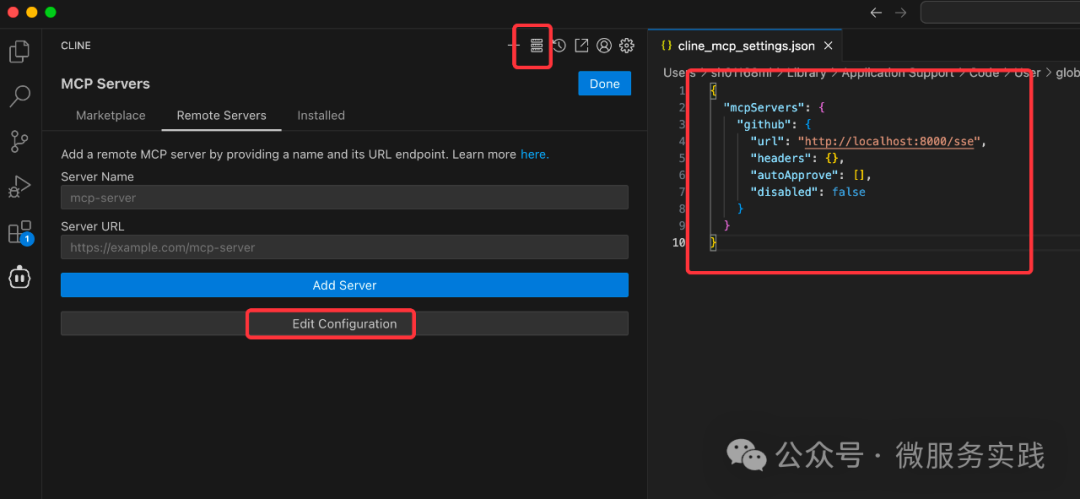
切换到Installed Tab下,可以看到已经安装的MCP Server,同时这里还会列出MCP Server提供的工具,以及参数信息等。通过点击红框出的按钮可以切换该MCP Server的启动和关闭状态。
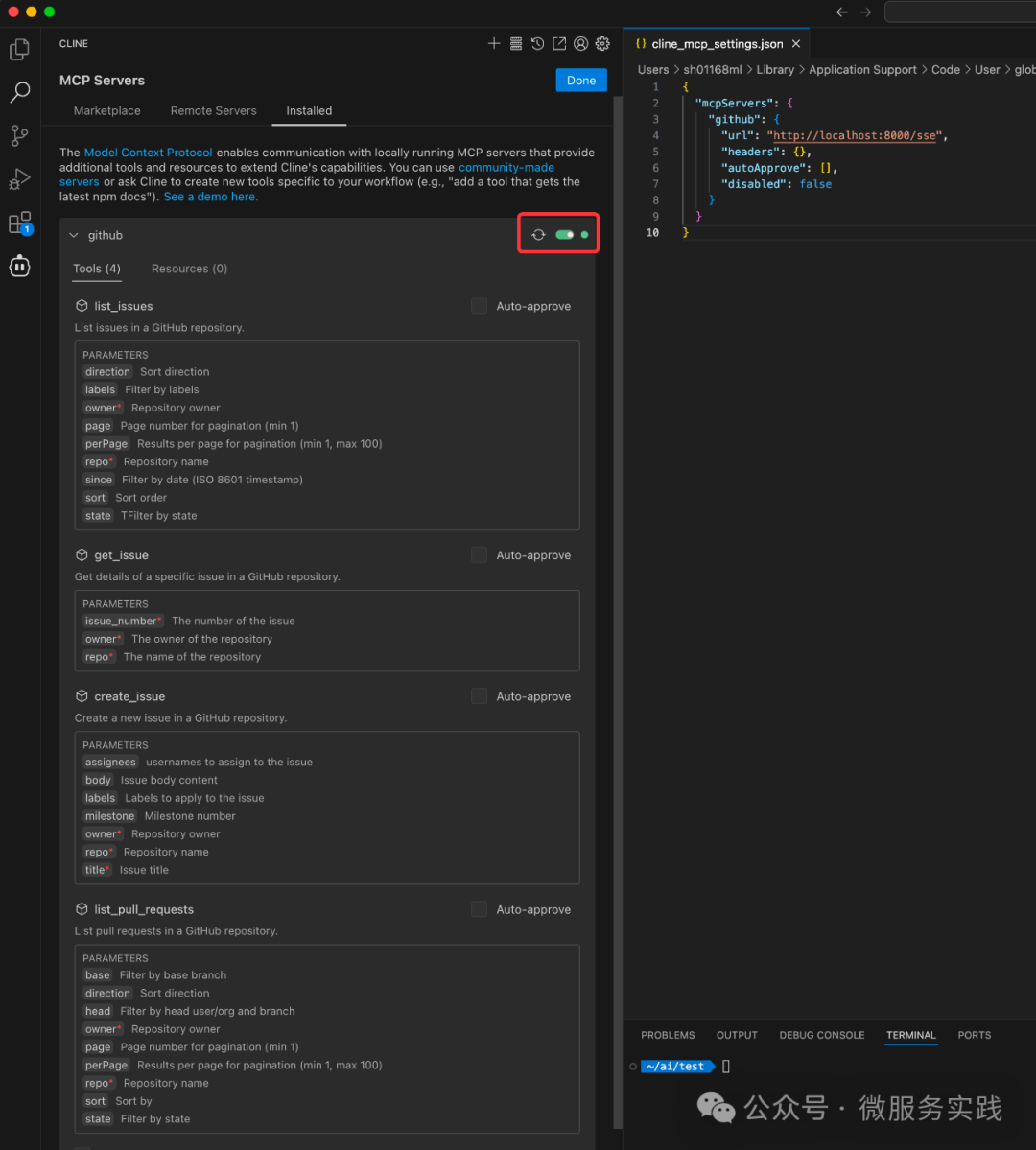
效果验证
经过了MCP Server的开发,Cline大模型和MCP Server的配置后,终于可以来进行效果验证了。
点击右上角的+号按钮,打开一个新的对话窗口,在聊天框中输入内容 “查看zhoushuguang/beyond这个repo下的issue” ,我们想查看这个仓库下有哪些issue。
大模型自动识别出当前已经有github相关的工具list_issues,并且自动拼装了owner和repo参数,到这里会停住,需要我们手动确认调用该工具,如果默认允许调用的话勾选Auto-approve即可,后续就会自动调用。
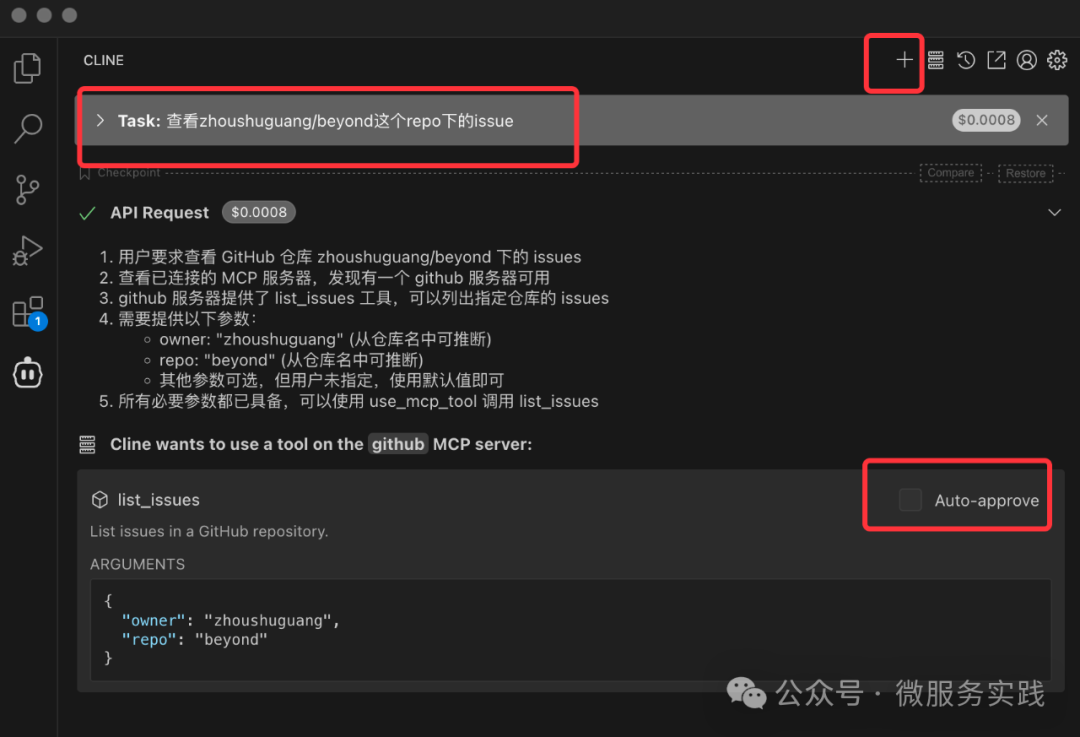
大模型把工具返回的结果进行分析后返回给用户,包括了issue的id,创建时间,作者,甚至还贴出了链接,非常的人性化。
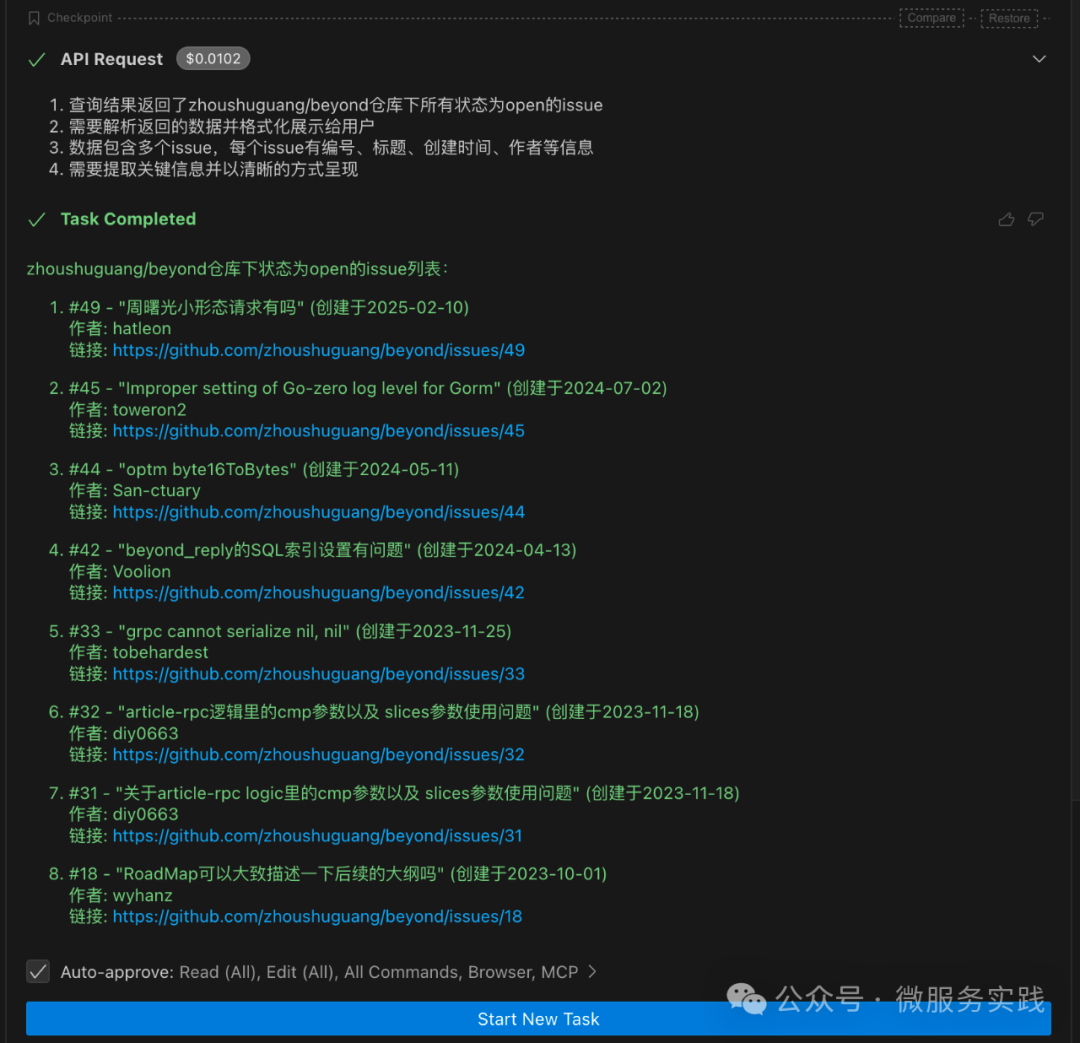
再试一下创建issue,内容是 “在zhoushuguang/beyond这个repo下创建一个issue,标题是:这是mcp-github测试的issue,内容是:这是mcp-github测试的issue”。
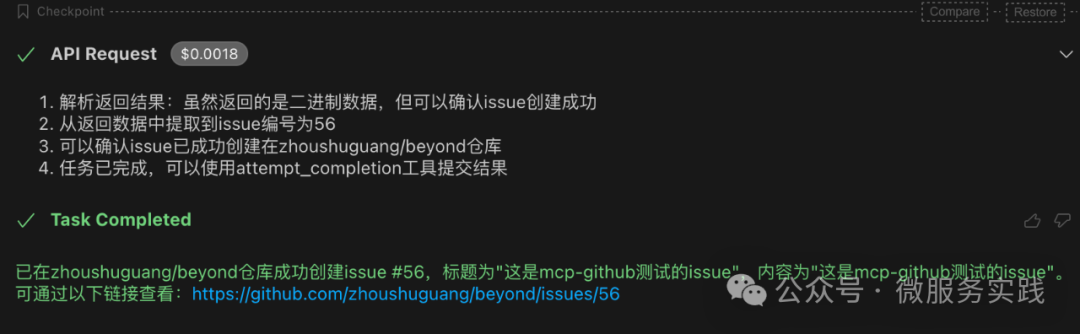
打开github仓库,查看issue,果然新创建了一个id为56的issue。
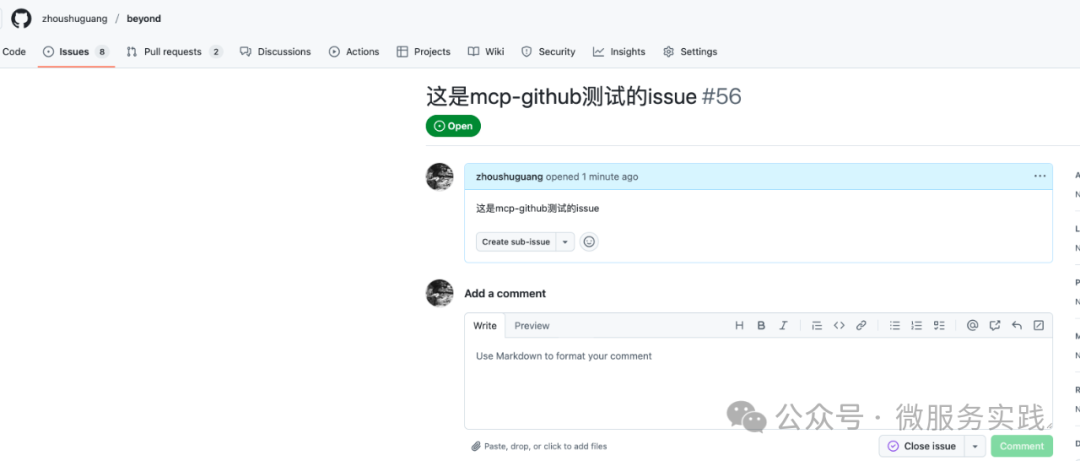
总结
本次实战和大家一起使用go-zero开发了一个关于github操作的mcp-server,并且借助cline验证了效果。MCP的出现使得大模型调用外部工具更加规范和方便,通过自然语言结合MCP就能够让大模型为我真正的工作,而不仅仅局限在和大模型聊天上。
希望本次实战能给大家带来一点点收获,也感受到大模型和MCP的魅力,后续将持续分享AI相关技术。
代码地址:https://github.com/zhoushuguang/zero-mcp-github
项目地址
https://github.com/zeromicro/go-zero